Päivitetty huhtikuu 2024: Älä enää saa virheilmoituksia ja hidasta järjestelmääsi optimointityökalumme avulla. Hanki se nyt osoitteessa linkki
- Lataa ja asenna korjaustyökalu täältä.
- Anna sen skannata tietokoneesi.
- Työkalu tulee silloin Korjaa tietokoneesi.
Ohjelmistopäivitykset ovat erittäin tärkeä osa mitä tahansa modernia laitetta. Päivitykset tuovat uusia ominaisuuksia, poistavat heikkouksia ja lisäävät laitteen turvallisuutta. Windows 10 vastaanottaa myös Windows-päivityksiä, jotka varmistavat, että olet aina turvallinen ja käyttää uusinta ohjelmistoversiota. Tämän mahdollistavat taustalla toimivat Windows-palvelut. Update Orchestrator -palvelu on yksi näistä palveluista, jotka hallitaan satunnaisesti Windows-päivitykset.
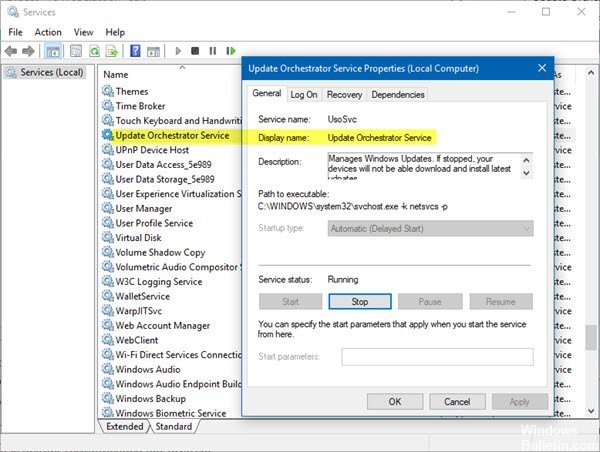
Mikä on “Update Orchestrator Service”?
Päivitä Orchestrator-palvelu, kuten sen nimi viittaa, on palvelu, joka järjestää Windows-päivitykset sinulle. Tämä palvelu vastaa tietokoneesi päivitysten lataamisesta, asentamisesta ja tarkistamisesta. Jos kytket sen pois päältä, laite ei voi ladata ja asentaa uusimpia päivityksiä.
Jos käytössäsi on Windows 10 v1803 tai uudempi, tietokoneesi on määritetty käynnistymään seuraavasti - Automaattinen (viivästetty). Palvelu riippuu RPC (Remote Procedure Call) -palvelusta, eikä sitä voi käynnistää, jos RPC on poistettu käytöstä.
Palvelun ongelmat
Huhtikuun 2024 päivitys:
Voit nyt estää tietokoneongelmat käyttämällä tätä työkalua, kuten suojataksesi tiedostojen katoamiselta ja haittaohjelmilta. Lisäksi se on loistava tapa optimoida tietokoneesi maksimaaliseen suorituskykyyn. Ohjelma korjaa yleiset virheet, joita saattaa ilmetä Windows -järjestelmissä, helposti - et tarvitse tuntikausia vianmääritystä, kun sinulla on täydellinen ratkaisu käden ulottuvilla:
- Vaihe 1: Lataa PC-korjaus- ja optimointityökalu (Windows 10, 8, 7, XP, Vista - Microsoft Gold Certified).
- Vaihe 2: Valitse “Aloita hakuLöytää Windows-rekisterin ongelmat, jotka saattavat aiheuttaa PC-ongelmia.
- Vaihe 3: Valitse “Korjaa kaikki”Korjata kaikki ongelmat.
Palvelulla on monia ongelmia, ja siitä tulee joskus erittäin ärsyttävää käyttäjille. Se voi joskus kuluttaa jopa 70% tietokoneen resursseista, mikä voi estää useimpia käyttäjiä suorittamasta päivittäisiä tehtäviään, ja tämä korkea käyttö voi joskus kestää jopa useita tunteja ennen kuin se tapahtuu. Palvelu toimii yleensä alle ”Palvelun isäntä”: Paikallinen järjestelmätehtävä.
Microsoftilla ei ole selkeää vastausta tähän ongelmaan, ja suosittelee, että odotat, kunnes käyttö lopetetaan automaattisesti. Tämä ei tietenkään ole toteuttamiskelpoinen ratkaisu ongelmaan, koska useimmiten järjestelmiensä käyttökokemuksen pitkä viivästyminen palvelun suorittamisen aikana voi johtaa järjestelmän suorituskyvyn heikkenemiseen ja käytön helppouteen.
Pitäisikö palvelun olla poissa käytöstä?
Palvelu voidaan tilapäisesti poistaa käytöstä, mutta sitä ei voida pysyvästi pysäyttää. Tämä oli iso valitus Windows 10: lle, koska se pakottaa päivitykset taustalle, vaikka palvelu olisi poistettu käytöstä useita kertoja. Jos sinun on kuitenkin suoritettava kiireellinen tehtävä tai jos tietokoneesi on oltava optimaalinen, palvelu voidaan väliaikaisesti keskeyttää. Mutta älä unohda, että se käynnistyy automaattisesti jonkin ajan kuluttua, joten on parempi odottaa ja nähdä.

Tehtävien ajoitus
Voit tarkistaa tehtävien ajoittajan (järjestelmänvalvojan oikeuksilla) käynnistää tehtävät uudelleen; se on poistettu käytöstä ja pääsy estetty. Tarkista myös, että Aikataulu-skannaus ja USO_Broker_Display-tehtävät ”Herätä tietokone suorittamaan tämä tehtävä” eivät ole käytössä Ehdot-välilehdessä.
Update Orchestrator -palvelun poistaminen käytöstä?
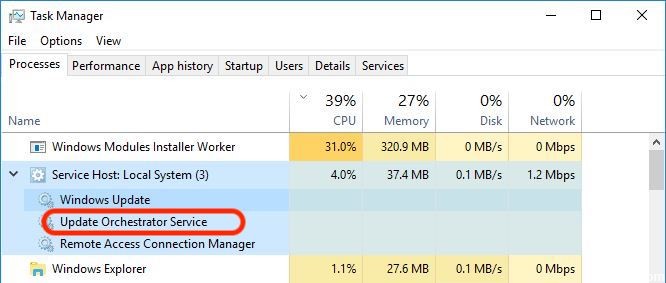
Selitetään nyt, miten se poistetaan käytöstä Windows 10 -tietokoneelta. Tehdään selvä, et löydä sitä aiemmissa versioissa.
Jos tietokoneessa on kiintolevyn käyttö, prosessorin kuormitus kasvaa ja tämä voi olla syynä.
Vaihe 1: Toivomme, että hakupalkki toimii hyvin, koska tarvitsemme sitä. Kirjoita palvelut hakupalkkiin ja odota tuloksia.
Vaihe 2: Sinun on nyt valittava tulos ja suoritettava se järjestelmänvalvojana.
Vaihe 3: Palvelut-välilehti avautuu, ja sinun täytyy vierittää alaspäin, kunnes löydät Update Orchestrator -palvelun.
Vaihe 4: Sinun on käytettävä hiirtä, valitse vaihtoehto ja napsauta hiiren kakkospainikkeella saadaksesi lisää vaihtoehtoja.
Vaihe 5: Koska olen jo poistanut sen käytöstä, miksi näet käynnistysvaihtoehdon, mutta sinulla on STOP-vaihtoehto. Sinun on valittava Ominaisuudet.
PÄÄTELMÄ
Muistutamme, että kun tämä palvelu on asetettu "pois käytöstä", Windows 10 -päivityksiä ei enää asenneta käyttöjärjestelmääsi. Et enää saa ohjainpäivityksiä, tietoturvapäivityksiä tai ohjelmistopäivityksiä. Siksi suosittelemme, että jätät sen manuaalisesti ja keskeytät sen vain, jos tarvitset kaikkia järjestelmäresursseja milloin tahansa. Mahdollistaa prosessin käynnistämisen ensimmäisen uudelleenkäynnistyksen jälkeen.
Asiantuntijavinkki: Tämä korjaustyökalu tarkistaa arkistot ja korvaa vioittuneet tai puuttuvat tiedostot, jos mikään näistä tavoista ei ole toiminut. Se toimii hyvin useimmissa tapauksissa, joissa ongelma johtuu järjestelmän korruptiosta. Tämä työkalu myös optimoi järjestelmäsi suorituskyvyn maksimoimiseksi. Sen voi ladata Napsauttamalla tätä

CCNA, Web-kehittäjä, PC-vianmääritys
Olen tietokoneen harrastaja ja harrastava IT-ammattilainen. Minulla on vuosien kokemus tietokoneen ohjelmoinnista, laitteiden vianmäärityksestä ja korjaamisesta. Olen erikoistunut Web-kehitys- ja tietokannan suunnitteluun. Minulla on myös CCNA-sertifiointi verkon suunnitteluun ja vianmääritykseen.

